आउटलुक में डिफॉल्ट एड्रेस बुक कैसे बदलें?
क्या आपने कभी अपने बार-बार इस्तेमाल होने वाले फोन को बदलने के बारे में सोचा है? पता पुस्तिका आउटलुक में डिफ़ॉल्ट पता पुस्तिका के रूप में? अपनी अक्सर उपयोग की जाने वाली पता पुस्तिका को बदलने के बाद डिफ़ॉल्ट पता पुस्तिका, जब आप पता पुस्तिका खोलते हैं, या आउटलुक में एक ईमेल संदेश लिखते समय To, Cc, Bcc फ़ील्ड पर क्लिक करते हैं, तो यह स्वचालित रूप से डिफ़ॉल्ट पता पुस्तिका प्रदर्शित करेगा। निम्नलिखित ट्यूटोरियल आपको दिखाएगा कि आउटलुक में डिफ़ॉल्ट एड्रेस बुक को कैसे बदला जाए।
आउटलुक 2007 में डिफ़ॉल्ट पता पुस्तिका बदलें
आउटलुक 2010 और 2013 में डिफ़ॉल्ट पता पुस्तिका बदलें
- के साथ ईमेल स्वचालित करें ऑटो सीसी/बीसीसी, ऑटो फ़ॉरवर्ड नियमों के अनुसार; भेजना स्व उत्तर (कार्यालय से बाहर) एक्सचेंज सर्वर की आवश्यकता के बिना...
- जैसे अनुस्मारक प्राप्त करें बीसीसी चेतावनी जब आप बीसीसी सूची में हों तब सभी को उत्तर देते समय, और अनुलग्नक गुम होने पर याद दिलाएँ भूले हुए अनुलग्नकों के लिए...
- के साथ ईमेल दक्षता में सुधार करें उत्तर (सभी) संलग्नक के साथ, हस्ताक्षर या विषय में स्वतः अभिवादन या दिनांक और समय जोड़ें, एकाधिक ईमेल का उत्तर दें...
- के साथ ईमेलिंग को सुव्यवस्थित करें ईमेल याद करें, अनुलग्नक उपकरण (सभी को संपीड़ित करें, स्वचालित रूप से सभी को सहेजें...), डुप्लिकेट निकालें, तथा त्वरित रिपोर्ट...
 आउटलुक 2007 में डिफ़ॉल्ट पता पुस्तिका बदलें
आउटलुक 2007 में डिफ़ॉल्ट पता पुस्तिका बदलें
आउटलुक 2007 में, आप डिफ़ॉल्ट पता पुस्तिका को निम्नानुसार बदल सकते हैं।
1. आप क्लिक कर सकते हैं पता पुस्तिका  पर बटन मानक उपकरण पट्टी.
पर बटन मानक उपकरण पट्टी.

या आप टूल्स टैब पर भी जा सकते हैं और फिर क्लिक कर सकते हैं पता पुस्तिका… ड्रॉप डाउन मेनू से. स्क्रीनशॉट देखें:

2। जब पता पुस्तिका: आउटलुक पता पुस्तिका संवाद पॉप अप होता है, क्लिक करें टूल्स > विकल्प ....

3। में को संबोधित करते संवाद, के अंतर्गत ड्रॉप डाउन सूची पर क्लिक करें पहले यह पता सूची दिखाएँ उस पता पुस्तिका का चयन करने के लिए अनुभाग जिसे आप डिफ़ॉल्ट के रूप में चाहते हैं। और फिर क्लिक करें लागू करें or OK सेटिंग समाप्त करने के लिए बटन। स्क्रीनशॉट देखें:

4. और फिर पूर्व संवाद को बंद करें, अब जब आप मैन्युअल रूप से पता पुस्तिका का चयन किए बिना एक नया ईमेल भेजेंगे तो आपकी नई अनुकूलित पता पुस्तिका स्वचालित रूप से प्रदर्शित होगी।

 आउटलुक 2010 और 2013 में डिफ़ॉल्ट पता पुस्तिका बदलें
आउटलुक 2010 और 2013 में डिफ़ॉल्ट पता पुस्तिका बदलें
1। में होम टैब पर क्लिक करें पता पुस्तिका में खोज समूह। स्क्रीनशॉट देखें:

2। जब पता पुस्तिका: संपर्क संवाद पॉप अप होता है, क्लिक करें टूल्स > विकल्प ....
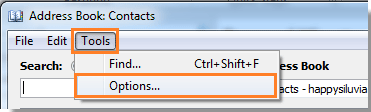
3. बाहर निकले हुए में को संबोधित करते संवाद, के तहत पता पुस्तिका खोलते समय, पहले यह पता सूची दिखाएँ अनुभाग, ड्रॉप डाउन मेनू से पता पुस्तिका का चयन करें। और फिर क्लिक करें OK संवाद बंद करने के लिए. स्क्रीनशॉट देखें:

और डिफ़ॉल्ट पता पुस्तिका को आपकी आवश्यकता के अनुसार बदल दिया गया है।
सर्वोत्तम कार्यालय उत्पादकता उपकरण
आउटलुक के लिए कुटूल - आपके आउटलुक को सुपरचार्ज करने के लिए 100 से अधिक शक्तिशाली सुविधाएँ
🤖 एआई मेल सहायक: एआई जादू के साथ त्वरित प्रो ईमेल - प्रतिभाशाली उत्तरों के लिए एक-क्लिक, सही टोन, बहुभाषी महारत। ईमेलिंग को सहजता से रूपांतरित करें! ...
📧 ईमेल स्वचालन: कार्यालय से बाहर (POP और IMAP के लिए उपलब्ध) / ईमेल भेजने का शेड्यूल करें / ईमेल भेजते समय नियमों के अनुसार ऑटो सीसी/बीसीसी / स्वतः अग्रेषित (उन्नत नियम) / स्वतः ग्रीटिंग जोड़ें / बहु-प्राप्तकर्ता ईमेल को स्वचालित रूप से अलग-अलग संदेशों में विभाजित करें ...
📨 ईमेल प्रबंधन: आसानी से ईमेल याद रखें / विषयों और अन्य लोगों द्वारा घोटाले वाले ईमेल को ब्लॉक करें / डुप्लिकेट ईमेल हटाएँ / उन्नत खोज / फ़ोल्डरों को समेकित करें ...
📁 अनुलग्नक प्रो: बैच सहेजें / बैच अलग करना / बैच संपीड़न / ऑटो सहेजें / ऑटो डिटैच / ऑटो कंप्रेस ...
🌟 इंटरफ़ेस जादू: 😊अधिक सुंदर और शानदार इमोजी / टैब्ड व्यू के साथ अपनी आउटलुक उत्पादकता बढ़ाएँ / आउटलुक को बंद करने के बजाय छोटा करें ...
???? एक-क्लिक चमत्कार: आने वाले अनुलग्नकों के साथ सभी को उत्तर दें / फ़िशिंग-रोधी ईमेल / 🕘प्रेषक का समय क्षेत्र दिखाएं ...
👩🏼🤝👩🏻 संपर्क एवं कैलेंडर: बैच चयनित ईमेल से संपर्क जोड़ें / किसी संपर्क समूह को अलग-अलग समूहों में विभाजित करें / जन्मदिन अनुस्मारक हटाएँ ...
के ऊपर 100 सुविधाएँ आपके अन्वेषण की प्रतीक्षा करें! अधिक जानने के लिए यहां क्लिक करें।

